เมนูข้อมูลรายการประดับยนต์(ตรวจสภาพ) มีรายละเอียด ดังนี้
ขั้นตอนการเปิดหน้าข้อมูลรายการประดับยนต์(ตรวจสภาพ)
เมื่อเข้าโปรแกรม เลือกเมนูข้อมูล ---> ข้อมูลของโปรแกรม ---> ข้อมูลรายการประดับยนต์(ตรวจสภาพ)
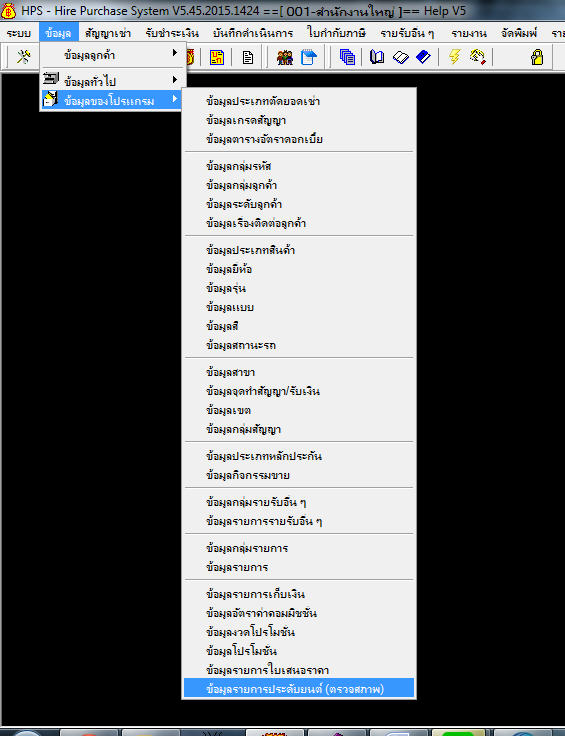
รูปที่ img34_1
เมื่อ Enter ที่ Keyboard หรือใช้ Mouse Click เลือกที่ ข้อมูลรายการประดับยนต์(ตรวจสภาพ) ระบบจะทำการแสดงหน้าจอ ดังรูป
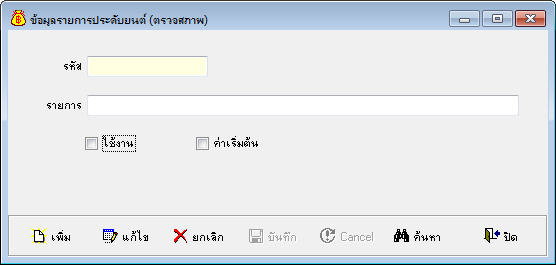
รูปที่ img34_2
ขั้นตอนการทำงานเมนูข้อมูลรายการประดับยนต์(ตรวจสภาพ) สามารถทำได้ดังนี้
| 1. | ขั้นตอนการเพิ่มข้อมูล |
| - | กดปุ่ม |
| - | รหัส กำหนดให้บันทึกเป็นตัวเลขหรือตัวอักษรความยาวไม่เกิน 3 ตัวอักษร และรหัสต้องไม่ซ้ำกับรหัสเดิมที่มีอยู่แล้ว |
| - | รายการ บันทึกชื่อรายการ |
| - | จากนั้นกด |
| 2. | ขั้นตอนการแก้ไข |
| - | กดปุ่ม |
| 3. | ขั้นตอนการยกเลิก |
| - | กดปุ่ม |
| 4. | ขั้นตอนการ Cancel |
| - | กดปุ่ม |
| 5. | ขั้นตอนการ ค้นหา |
| - | กดปุ่ม |
| 6. | ขั้นตอนการพิมพ์ |
| - | กดปุ่ม |
| 7. | ขั้นตอนการปิด |
| - | กดปุ่ม |